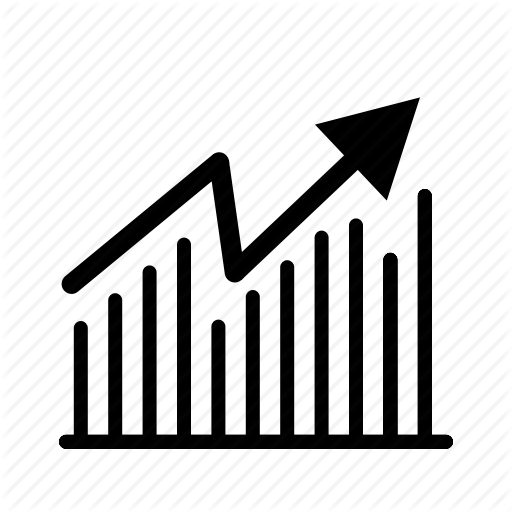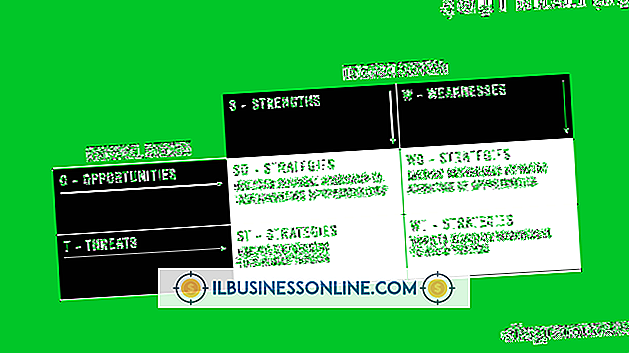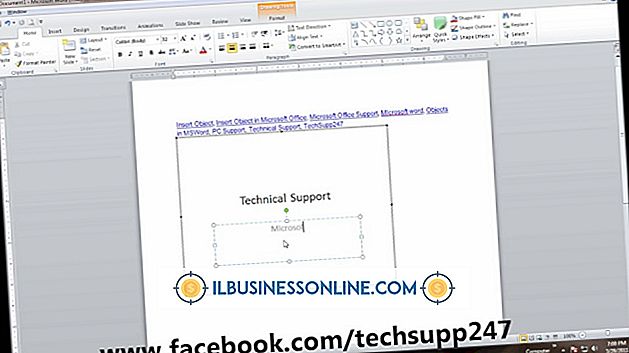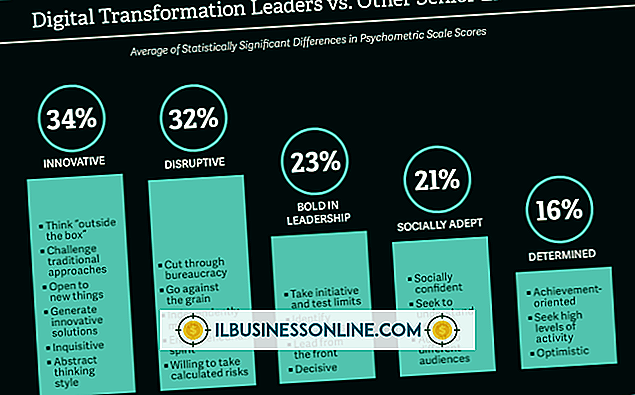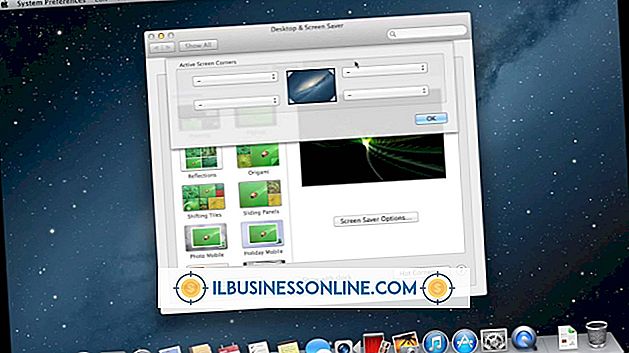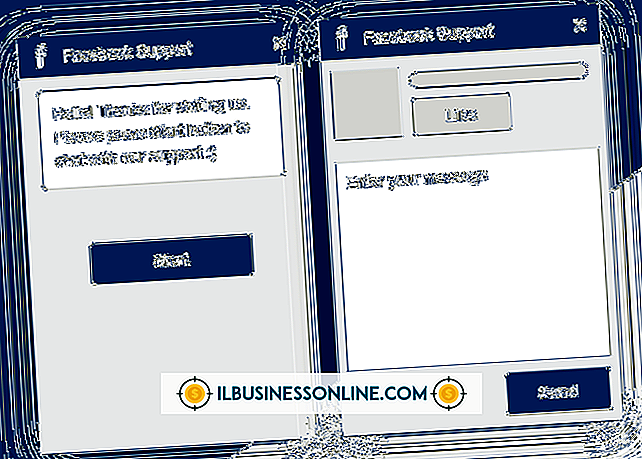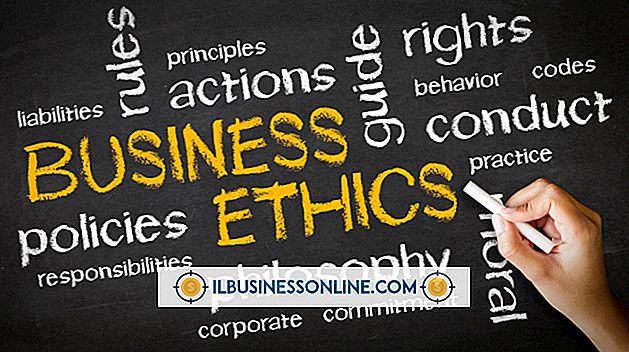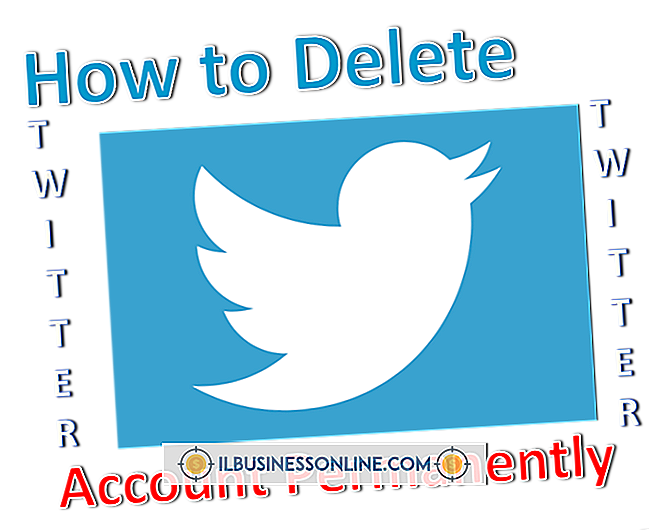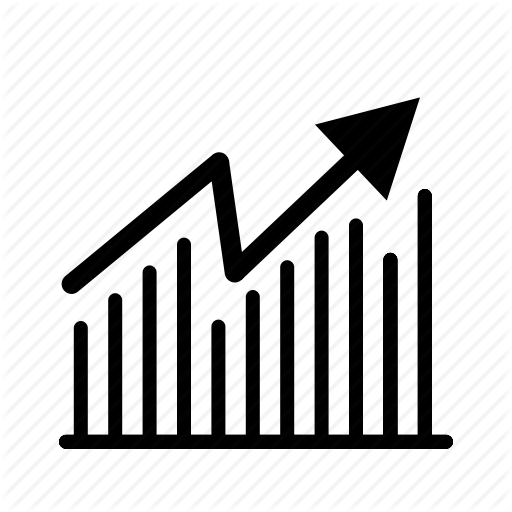Anvendes til Excel i Business eller Financial Reports

Microsoft Excel, regnearkomponenten i Microsoft Office-pakken, er måske allerede et velkendt og ofte brugt program inden for dit firma. Selv om gitterstrukturen gør det rigtig godt at organisere dataceller, kan du sætte Excel til at arbejde hårdere for dig for dine virksomhedsrapporter. Excel gemmer ikke bare celler med finansielle data - det kan filtrere og omdanne dem til visuelle diagrammer og endda spare tid i dokumentopsætning og design.
Klar rapportering
Uanset om en anmodning om en ny rapport lander på dit skrivebord, eller hvis du ønsker at opgradere noget gammeldags, kan Excel være en tidsbesparende. Find en stor samling rapporteringsskabeloner ved at klikke på fanen "File" og vælge "Ny". Dobbeltklik på knappen "Rapporter" og tjek rapportskabeloner som balancer, pivottabeller, budgetoversigter, kommissionsrapporter, modtagere af rapporter, likviditetsanalyser, gældskvoter og meget mere. Alle Excel-skabeloner kan tilpasses til din virksomhed, men de giver dig et spring start på opsætningen. Nogle omfatter endda AutoSum-funktionen og makroerne, som udfører beregninger for dig.
Vis, ikke fortælle
Opbryd monotoni af dokumenter, der er fyldt med tekst eller tal med Excels kortfunktionalitet. Uanset om du sammensætter en årsrapport eller et salgsdokument, indsætter et cirkeldiagram, stregdiagram eller andet infografisk, kan dine læser bedre forstå, hvad de fordøjer. Excel opretter automatisk diagrammer fra fanen 'Indsæt' fanens diagrammer på båndet. Du har fuld kontrol over typen af diagram, farver, etiketter og størrelse. Du kan endda kopiere og indsætte diagrammet direkte fra Excel til andre Office-produkter som Microsoft Word, eller gem design og tilføj det til andre programmer.
Det tilføjer op
Selvom du bruger et andet softwareprogram til faktisk at producere din virksomhedsrapport, kan du finde Excel for at være lettere og hurtigere at bruge end en lommeregner eller tilføje maskine. Når du har brug for at producere faktiske beregninger for dine rapporter, er du afhængig af Excels "Formler" -fanen for at komme igennem. I stedet for håndtypede tal fra et års værd af månedligt salg til en regnemaskine, der giver plads til typefejl, skal du indtaste tallene i Excel-nettet og køre AutoSum-funktionen. Dette tilføjer det hele sammen med en fordel - hvis dine numre nogensinde ændres, justerer AutoSum automatisk resultatet med de nye data. Du kan derefter overføre disse oplysninger til dine finansielle rapporter.
Narrowing det ned
Brug af Excel til korral information til dine virksomhedsrapporter betyder, at du kan tilpasse dine data. Hvis dine data tidligere var i storformatformat, finder du Excel en hurtigere måde at analysere, fremhæve og slette oplysninger. Excels store filtreringsfunktion, der findes på fanebladet "Data", giver dig mulighed for at trække ud bare de oplysninger, du har brug for til rapporterne. Adskil en kolonne med kun en medarbejders salgstal fra et helt ark, eller fortæl Excel for at finde kun indtægter over et vist beløb fra en bestemt placering. Ved at bruge Excel's filtre kan du hurtigt sortere gennem store pakker med oplysninger for at få skræddersyede resultater til dine dokumenter.